シリーズ: Salesforce Service Cloud Voice 用の CX クラウド、デジタル、AI を設定する
エクスペリエンスとメールエクスペリエンスのオブジェクトをルーティングするフローを作成する
- フローのバックアップキューを作成する
- Salesforce Service Cloud の CX クラウド、デジタル、AI をセットアップする
- サービスチャネルを作成する
- フィールドレベルのセキュリティを割り当てる
- プレゼンスステータスを作成してユーザープロファイルに割り当てる
- プレゼンスユーザーとルーティング構成を作成する
- フローのバックアップキューを作成する
- エクスペリエンスオブジェクトのレコードページを作成する
- Salesforce Service Cloud Voice 用の OAuth クライアントを作成する
- Salesforce に Einstein Next Best Action を統合する
- Salesforce Service Cloud 向けのデジタルおよび AI 向け Lightning アプリを作成する
- エクスペリエンスオブジェクトのレコードページを作成する
Salesforce のフローはルーティング プロセスを自動化します。要素、コネクタ、およびリソースを使用してフローを構築します。詳細については、流れSalesforce ドキュメントをご覧ください。
オブジェクト用に作成されたキューを介して、エクスペリエンス オブジェクトと電子メール エクスペリエンス オブジェクトをルーティングするフローを作成します。
- Salesforceで、オムニチャネル フロー テンプレート。
- セットアップホームページのクイック検索ボックスでフローを検索し、流れ。
- クリック 新しいボット.
- 選択ゼロから始めるクリック次。
- 選択オムニチャネルフロークリック作成する。
- 次の変数タイプのリソースを作成します。
- ドラッグしてルート作業アクションをキャンバスに追加し、新しいアクションの値を入力します。
- アクションを与える ラベル と API名 オプションで、 説明。
- 下入力値の設定>レコードID変数で作成したrecordIdを選択します。ステップ2 。
- 選択するジェネシス クラウド メッセージングサービス チャネル用。
- 選択する列ルート先。
- 下列、 選ぶキューを選択Experience オブジェクト用に作成したキューを選択します。詳細については、フローのバックアップキューを作成する。
- クリック 完了。
- クリック保存Flow Builder で。
- フローの名前を入力します(例:メッセージングエクスペリエンスをキューにルーティング)そしてクリックします保存。
- クリック活性化Flow Builder で。
- Salesforceで、オムニチャネル フロー テンプレート。
- セットアップホームページのクイック検索ボックスでフローを検索し、流れ。
- クリック 新しいボット.
- 選択ゼロから始めるクリック次。
- 選択するレコードトリガーフロークリック作成する。
- 下オブジェクトを選択、 選ぶ経験リストから。
- 下トリガーの設定、 選択するレコードが作成されたときにフローをトリガーする。
- 下入場条件を設定する、 選択するすべての条件が満たされている(AND)条件要件として。
- 次の条件を設定します。
- フィールド – インタラクション ID
- 演算子 – Null である
- 値 – False
- フロー内の開始ステップの後にサブフロー要素を追加します。
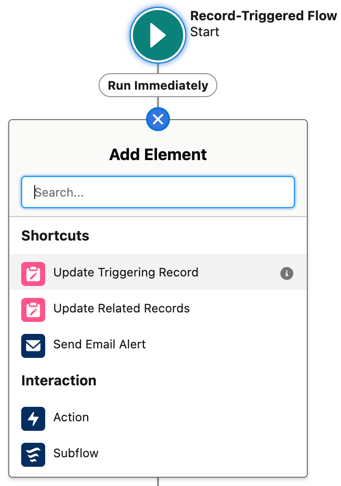
- 「新しいサブフロー」ウィンドウで、以前に作成したフローを選択し、エクスペリエンスを参照フローとしてキューにルーティングします。
- サブフローのラベル名を入力します。
- 2 つの入力値(input_record と recordId)を追加します。
- クリック 完了。
- クリック保存フロービルダーで。
- フローの名前を入力します(例:新しいメッセージングエクスペリエンスのオムニチャネルを開始)をクリックして、保存。
- クリック活性化フロービルダーで。
- Salesforceで、オムニチャネル フロー テンプレート。
- セットアップホームページのクイック検索ボックスでフローを検索し、流れ。
- クリック 新しいボット.
- 選択ゼロから始めるクリック次。
- 選択オムニチャネルフロークリック作成する。
- 次の変数タイプのリソースを作成します。
- ドラッグしてルート作業アクションをキャンバスに追加し、新しいアクションの値を入力します。
- アクションを与える ラベル と API名 オプションで、 説明。
- 下入力値の設定、 選択するシングルルーティングする作業レコードの数。
- 作成した recordId 変数を選択します。
- 選択するGenesys Cloud メールサービス チャネル用。
- 選択する列ルート先。
- 下列、 選ぶキューを選択電子メール エクスペリエンス オブジェクト用に以前に作成したキューを選択します。詳細については、フローのバックアップキューを作成する。
- クリック 完了。
- クリック保存フロービルダーで。
- フローの名前を入力します(例:メールエクスペリエンスをエージェントにルーティング)そしてクリックします保存。
- クリック活性化フロービルダーで。
- Salesforceで、オムニチャネル フロー テンプレート。
- セットアップホームページのクイック検索ボックスでフローを検索し、流れ。
- クリック 新しいボット.
- 選択ゼロから始めるクリック次。
- 選択するレコードトリガーフロークリック作成する。
- 下オブジェクトを選択、 選ぶEメール経験リストから。
- 下トリガーの設定、 選択するレコードが作成されたときにフローをトリガーする。
- 下入場条件を設定する、 選択するすべての条件が満たされている(AND)条件要件として。
- 次の条件を設定します。
- フィールド – インタラクション ID
- 演算子 – Null である
- 値 – False
- フロー内の開始ステップの後にサブフロー要素を追加します。
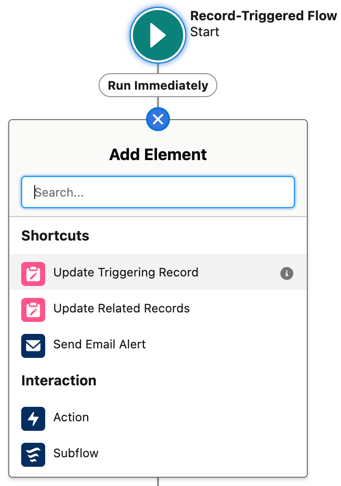
- [新しいサブフロー] ウィンドウで、以前に作成したフローを選択し、参照フローとして電子メール エクスペリエンスをキューにルーティングします。
- サブフローのラベル名を入力します。
- 2 つの入力値(input_record と recordId)を追加します。
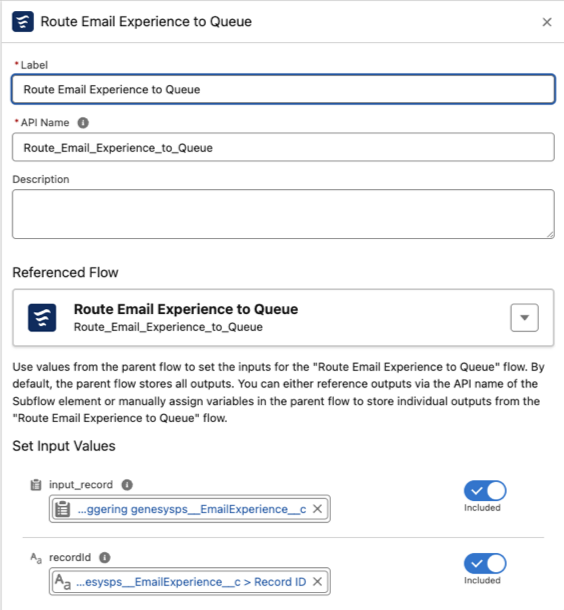
- クリック 完了。
- クリック保存フロービルダーで。
- フローの名前を入力します(例:新しいメールエクスペリエンスのオムニチャネルを開始)をクリックして、保存。
- クリック活性化フロービルダーで。
フローのバックアップキューを作成する:前回のおすすめ記事次にお勧めの記事: エクスペリエンスオブジェクトのレコードページを作成する

